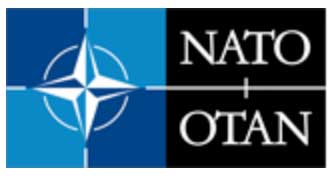Dans ce tuto, vous apprendrez à utiliser les mode de fusion à partir d’une simple et seule photo. Vous revisiterez le recadrage de l’image pour mieux la composer. Et, pour (re)trouver une certaine ambiance, passez en Noir et Blanc.
Photo d’origine
 Photo revue
Photo revue

 1- Dupliquez votre image
1- Dupliquez votre image
Le fichier étant un Raw, nous avons du opérer le passage obligé par le dérawtiseur. Nous sommes dans le logiciel de base de traitement de l’image. Votre photo est affichée plein écran – Ctrl+à. 1re étape ; dupliquez votre image. Cliquez directement sur la vignette Arrière plan du panneau Calques de droite. Optez pour l’option Dupliquer le calque. Arrière plan 1 s’affiche au-dessus.
 2- Fusionnez
2- Fusionnez
Développez la liste déroulante des options de fusion dans le panneau Calques. Actuellement, il s’inscrit Normal par défaut. Vous pouvez examiner chacune des options proposées. Elles s’affichent directement lors du défilement de la souris sur chaque item. L’option retenue pour l’exercice est Lumière vive.
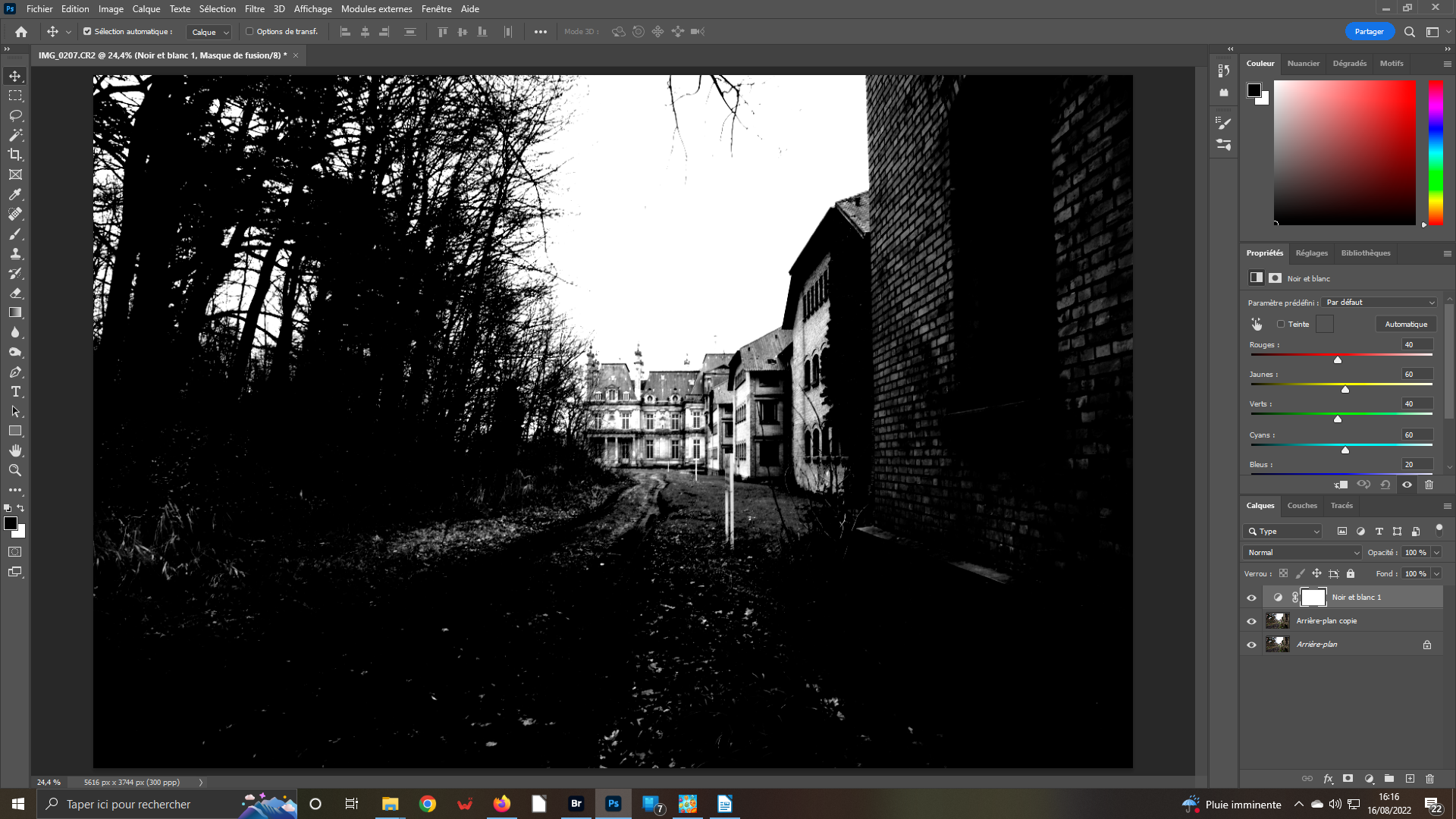 4- Monochrome
4- Monochrome
Nous allons passer l’image en Noir et blanc, qui fait partie du Monochrome. Ouvrez l’onglet Réglages. Dans les Réglages proposés, activez Noir et blanc. Vous créez ainsi un calque de réglage Noir et blanc qui se positionne au-dessus de Arrière-plan copie. Automatiquement, votre image passe par le monochrome prévu par défaut.
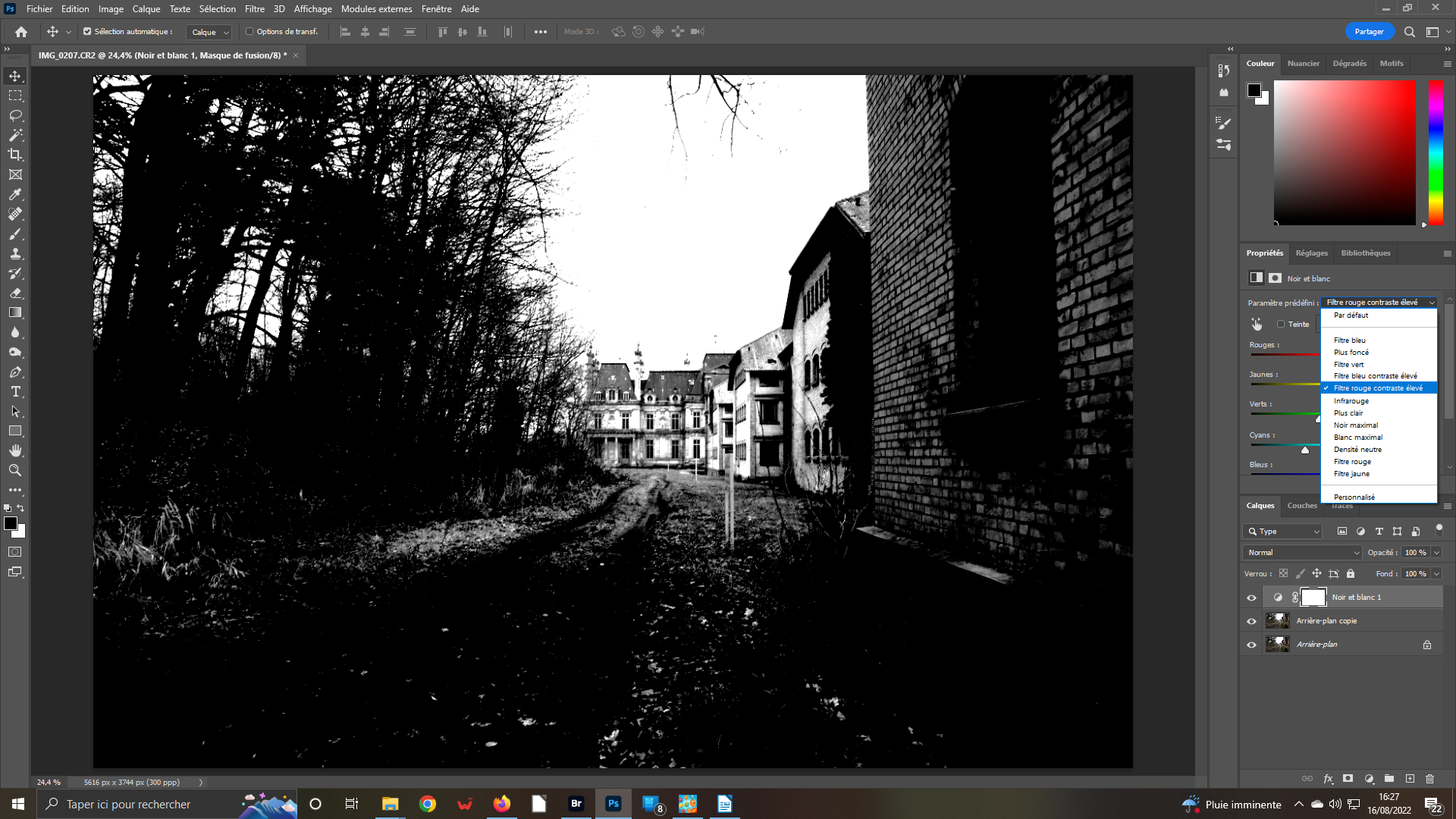 5- Paramètres prédéfinis
5- Paramètres prédéfinis
Pour intensifier votre Noir et blanc, vous pouvez agir sur les curseurs se trouvant dans ses propriétés. Vous pouvez également en réduire l’effet en réduisant son opacité. Mais, pour l’exercice, nous voulons plutôt intensifier l’ambiance tout en conservant un maximum de détails. Optez pour les paramètres prédéfinis. Déployez la liste et activez Filtre rouge contraste élevé.
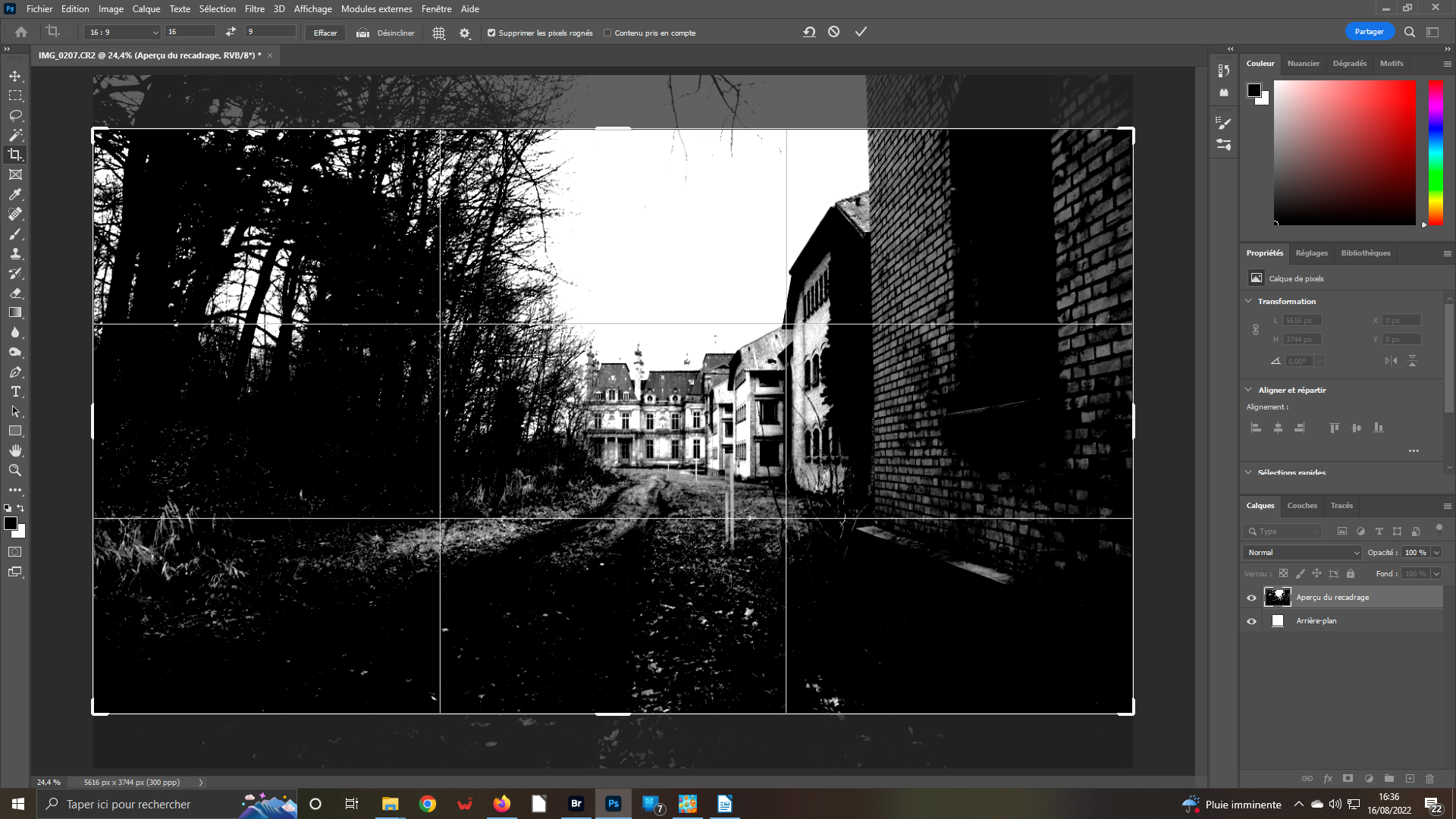 6- Recomposition
6- Recomposition
Notre image a fière allure. Pour la dynamiser un peu plus, nous allons retirer une partie de l’image qui n’apporte pas grand-chose si ce n’est rien. Activez le calque Arrière-plan. Ouvrez l’outil Recadrage qui nous permettra notre recomposition. Dans ses propriétés, choisissez le format 16:9. C’est le format « cinéma » qui va très bien pour la recherche de notre ambiance.
 7- Positionnez
7- Positionnez
sur votre image, s’inscrit un cadre blanc au format désiré – si vous voulez avoir les guides sur l’image, cliquez dessus. Avec la souris positionnez-le. Tout ce qui sera extérieur, sera définitivement coupé. Soit vous privilégiez le haut, soit le bas. Comme le ciel ne comporte aucun matière si ce n’est ce morceau de branche, tirons le cadre vers le bas. Validez votre choix.
 8- Suppression
8- Suppression
A regarder la nouvelle image, le regard est inévitablement dirigé sur les poteaux gris comme une tache en pleine figure. Pour les supprimer activez le calque Arrière-plan. Ouvrez l’outil Correcteur localisé. Adaptez sa grosseur à la zone à corriger. Pointez votre outil sur le haut du poteau. Avec la touche Shift maintenue activée, pointez le bas du poteau. La suppression est réalisée.
Astuce : ayez toujours à l’œil votre objectif. Ne vous détournez pas de votre chemin. Si vous avez réalisé votre prise de vue, c’est que vous aviez une intention. (re)Trouvez-la tranquillement au labo numérique ;